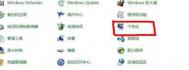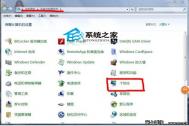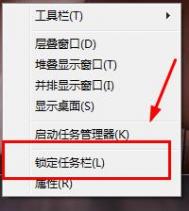Win7任务栏的颜色不好看想要更换怎么办?
每个人的电脑自己都有自己的爱好,但是因为我们安装好win7旗舰版下载的系统后,任务栏的颜色都是统一的,基本上都是这个颜色,所以有些有强迫症的朋友就想说要更改成自己喜欢的颜色非常的有必要,所以下面这个更改颜色的方法很值得大家学起来,把自己喜欢的颜色换起来吧!
更改任务栏颜色教程如下:
1、首先我们选择我们的左下角的开始菜单,然后打开后就可以看到我们的控制面板的选项,然后点击打开控制面板,然后在里面的图标中找到个性化这个设置。

2、然后点击打开个性化的图标,在打开了我们的个性化设置的窗口后,我们在看看有一个窗口颜色的选项。

3、在根据上面的步骤进行下一步,打开了窗口颜色后,就可以看到里面有很多颜色选择的小方块,我们可以选择自己喜欢的颜色,然后下面的左右滑动设置可以选择浓度,我们可以设置透明度的深浅,设置好以后关闭就可以完成我们喜欢的颜色了。

这个方法非常的简单,想要给自己的电脑任务栏设置喜欢的朋友根据步骤就可以完成了。
(本文来源于图老师网站,更多请访问http://m.tulaoshi.com)如何禁止win7电脑开机时出现声音?
如何禁止win7电脑开机时出现声音?
1.首先,咱们单击屏幕左下角的开始菜单,然后点击进入到快捷菜单中的控制面板中。

2.进入到控制面板的界面中之后,咱们将界面右上角处的查看方式更改为大图标,然后在下面的列表中找到声音选项并单击进入。

3.进入到声音界面之后,咱们将界面切换到声音这一栏中,然后在声音方案下方的列表中找到无声选项并选中,设置好之后,咱们直接点击窗口下方的确定按钮退出设置窗口即可。
win7电脑文件夹下面的字体为什么变成了蓝色?
其实不管是在哪个系统中,咱们w764位旗舰版电脑中的文件夹默认的字体都是白色的,大家若是平时没有注意到的话,可以现在随便的找一个文件夹看看,应该都是白色的字体,相信这也让大家习惯接受了吧!不过最近有朋友反映,不知道为什么,打开自己的电脑之后,突然发现文件夹下的字体变成了蓝色,虽然不会影响到电脑的操作和运行,但是看起来总是会让自己觉得难受,有时候因为背景的缘故,甚至会看不清楚文件夹的名字,那么出现这样的问题,我们要如何去解决呢?
1.首先,咱们返回到win7电脑的桌面界面,然后找到桌面的计算机图标,咱们双击计算机图标,然后在打开的界面中点击上方任务窗口中的工具-文件夹选项。

2.在打开的文件夹选项窗口中,咱们将界面切换到查看这一栏中,然后在下方的高级设置中找到用彩色显示加密或压缩的NTFS文件,然后咱们将这个选项的勾选去掉,然后咱们点tulaoshi.com击窗口下方的确定按钮保存设置即可。

win7电脑在word中输入空格键却显示点怎么办?
都说win7 64位旗舰版iso是办公的利器,这个说法一点都不夸张,现在各行各业,还有几个是不用使用到电脑的?现在提倡的数字化办公,又怎么离得开电脑的帮助呢?而对于现在的新员工,咱们的人事最长要问到的问题便是你会使用办公软件吗?这是一个员工最起码的素质了!那么大家在使用办公软件的时候,有没有遇到什么无法解决的问题呢?今天就有一个朋友向图老师小编提问了,说是在word中输入空格键,但是显示出来的却是一个点,遇到这样的问题,我们要如何解决呢?
1.首先,咱们在哪里出的问题,就去哪里解决,所以我们首先需要打开word文件,然后在窗口界面上方找到下图中所示的这个小箭头,然后单击,并在出现的下滑菜单中选择其他命令。

2.之后又会出现下图中所示的这个复选框界面,咱们用鼠标指(图老师整理)着显示,然后在右侧窗口中将显示所有格式标记这个选项勾选上即可。

完成上述设置之后,大家先将word文件关闭掉,然后重启,再按下空格键,应该就是正常的空格显示了。
如何让win7电脑的任务管理器显示映像路径?
首先图老师小编想要问大家一个问题,关于win764位纯净版系统的任务管理器,大家认识多少呢?除了知道这里可以查看目前电脑中运行的进程,这里可以新建程序,这里可以爱卡CPU的使用情况之外,大家还了解多少呢?那么大家又是否知道,其实在任务管理器窗口中,咱们还可以查看进行相应文件的路径和具体的参数呢?如果你还不知道win764位纯净版系统任务管理器有这样的功能的话,如果你还不知道如何使用这个功能的话,下面图老师小编就来告诉你吧!
1.首先,咱们将鼠标移动到下方的任务栏上,然后随意的找一个空白处点击右键,这样就可以打开如下图中所示的菜单了,咱们选中其中的启动任务管理器。

2.在打开的任务管理器窗口中,咱们将界面切换到进程这一栏中,然后点击上方的查看-选择列。

3.之后便会弹出如下图中所示的窗口了,咱们找到列表中的映像路径名称跟命令行两项,然后将这两项勾选上,点击窗口下方的确定按钮退出设置窗口即可。

之后咱们返回到任务管理器窗口的进程选项卡中,这个时候咱们就会发现列表中多了一个命令行,下面的便是对应的文件的路径了。

Win7出现未能连接一个Windows服务的解决办法
近日有网友所爱隔山海Win7电脑在开机的时候遇到了开机很慢,开机后提示:未能连接一个Windows服务。如果遇到电脑出现未能连接一个Windows服务该如何解决呢?这就是图老师小编今天要分享的一个电脑小技巧。
Win7出现TuLaoShi.com未能连接一个Windows服务错误提示,主要是由于电脑系统中的System Event Notification服务没有正常开启导致的,可能是用户在使用一些第三方安全软件优化开机启动项的时候,不小心禁用了此服务,只需重启开启即可解决。

Win7出现未能连接一个Windows服务的解决办法
(本文来源于图老师网站,更多请访问http://m.tulaoshi.com)要解决这种问题,其实并不难,只要找到System Event Notification服务,将其开启,并设置开机自动启动就OK了,下面是具体的方法。
1、首先使用Win+R或者在开始菜单中,打开运行,然后输入 cmd 命令打开,如下图。

2、在打开的cmd命令窗口中,键入:NETSH WINSOCK RESET CATALOG 完成后,按回车键运行一次,就可以开启System Event Notification服务了,如下图所示。

如果运行NETSH WINSOCK RESET CATALOG命令提示出错,请进入安全模式,运行此命令就可以了。
运行NETSH WINSOCK RESET CATALOG命令后,如果开机依旧出现未能连接一个Windows服务错误提示,请把一些安装的安全相关的开机加速软件(360安全卫士,金山卫士,百度卫士等软件)卸全部卸载再试,一般就可以解决问题。
win7电脑的设备管理中无法找到音频设备了怎么办?
之前图老师小编写过一篇文章,主要是讲解当电脑无法发声之后,咱们要如何一步一步的解决故障,其中的一个很重要的步骤便是检查音频设备是否存在故障。不过最近,有朋友向图老师小编反应,说是一步一步的进行操作之后,居然神奇的发现了一个问题,在win7 64位旗舰版下载 iso的设备管理器中居然无法找到音频设备,那么出现这样的问题,我们要如何来处理呢?下面,就和图老师小编一起来看看吧!
第一种情况:如果无法在设备管理器中找到音频设备的话,那么就说明电脑的声卡很可能损坏了,不过相对来说,这种情况的可能性是比较小的,大家也可以通过下面的几种情况先来测试一下。
第二种情况:电脑中毒了。如果是电脑中音乐播放的系统文件受损的话,便会导致音频设备不显示,大家可以通过杀毒软件来进行检测。
第三种情况:音频设备被禁用掉。咱们可以进入电脑设备管理界面,如果发现声卡驱动这里有黄色的感叹号,则说明驱动有问题,咱们可以重新到官网中下载安装就可以了。